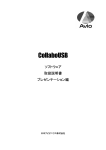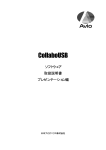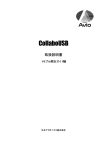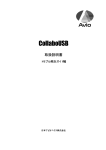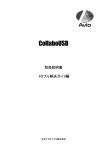Download 取扱説明書 - 日本アビオニクス
Transcript
CollaboUSB ソフトウェア 取扱説明書 設定・ネットワーク編 日本アビオニクス株式会社 この「取扱説明書」は、大切に保管してください。また、紛失した場合 は、保守サービス会社にお問い合わせください。 商標について ・ ・ Windows は米国 Microsoft 社の米国及びその他の国における商標または登録商標です。 その他、本書に記載されている会社名、商品名は各社の商標または登録商標です。 その他 【 免責事項について 】 ・ 火災や地震、第三者による事故、お客様の故意または過失、誤用その他 異常な条件下での使用により生じた 損害につきましては、当社ではいかなる責任も負いかねますので予めご了承ください。 ・ 本製品の使用や使用不能から生ずる付随的な損害(事業利益の損失、データの変化や消失)につきましては、 当社はいかなる責任も負いかねます。 ・ 他の接続機器または当社以外のソフトウェアを含む製品との組み合わせによる誤動作等から生じた損害につ きましては、当社はいかなる責任も負いかねます。 ・ 各取扱説明書で説明している以外の使用方法により生じた損害につきましては、当社はいかなる責任も負いか ねます。 ご注意 (1) 本書の内容の一部または全部を無断転載することは禁止されています。 (2) 本書の内容に関しては将来予告なしに変更することがあります。 (3) 本書は内容について万全を期して作成しましたが、万一ご不審な点や誤り、記載漏れなどお気づきのことがありました らご連絡ください。 (4) 運用した結果の影響については(3)項にかかわらず責任を負いかねますのでご了承ください。 (5) 乱丁・落丁はお取り替えいたします。 - ii - ── 目 次 ── 使用上のご注意 ..............................................................................................................................................1 1.はじめに........................................................................................................................................................ 2 2.目的に応じた使い方 ..................................................................................................................................... 3 2.1 ネットワークの接続の設定を行いたい。 ........................................................................................... 3 3.ネットワークの設定を行う前に ................................................................................................................... 4 3.1 ADSL接続を行う場合 ..................................................................................................................... 4 3.2 ISDN、PHS接続を行う場合 ...................................................................................................... 4 3.3 LAN接続を行う場合......................................................................................................................... 4 4.機器の初期設定............................................................................................................................................. 5 4.1 お客様がご使用になられる PC の初期設定 ........................................................................................ 5 4.1.1 コントロールパネル表示についての注意 ................................................................................ 5 4.1.2 ユーザーの追加と確認.............................................................................................................. 6 4.1.3 ユーザーのパスワード設定 ...................................................................................................... 8 4.1.4 着信設定.................................................................................................................................. 10 4.1.5 NetMeeting の初期設定......................................................................................................... 14 4.2 CollaboUSB の初期設定 ................................................................................................................... 16 4.2.1 初期設定.................................................................................................................................. 16 4.2.2 ADSL を使用する場合の接続設定 ......................................................................................... 18 4.2.3 LANを使用する場合の接続設定 ......................................................................................... 29 4.2.4 ISDN、PHS、FOMA などのダイアルアップを使用する場合の接続設定........................... 31 4.2.5 特殊な場合の接続設定............................................................................................................ 34 5.保証と修理サービス ................................................................................................................................... 37 5.1 保証について ..................................................................................................................................... 37 5.2 保証期間について .............................................................................................................................. 37 5.3 修理サービスについて....................................................................................................................... 37 - iii - 使用上のご注意 注意 ∼必ずお読みください∼ CollaboUSBを装着されるPCには、本書でご説明いたしますソフトウェアやドライバ以外の ソフトウェアは、極力使用しないようにしてください。他のソフトウェアを同時に使用し ますと競合等が起こり誤動作する場合があります。また、CollaboUSBのリムーバブル領域 のファイルはアプリケーションの起動に必要なものであり、これらのファイルを削除また は移動したりしないように注意してください。 その他に関する注意事項はお客様のご使用になるコンピュータの取扱説明書をご参照ください。 − 1 − 1.はじめに 本マニュアルは CollaboUSB をご使用になる上で、構成に応じた周辺装置を使用するために必要 な設定、お客様のネットワーク構成に応じた必要な設定の手順を記載しております。 CollaboUSB を初めてご使用する場合や、周辺機器の構成変更、接続先の変更を行う場合には、第 2章を参照し設定に必要な項目を御確認の上、本マニュアルの手順に従い設定を行って下さい。 本文にて”CollaboUSB”と言う場合、USB メモリ本体を示す場合と、USB メモリに格納され自動 的に起動するアプリケーションプログラムを示す場合もあります。ソフトウェアの機能について説明 している場合、アプリケーションプログラムを意味しますので、あらかじめご了承ください。 ※お客様がご使用になられる PC の設定については、管理者の権限のあるユーザにてお願いしま す。本取扱説明書でご説明している設定は、管理者以外の“制限ユーザ”では実行できない場 合がありますのでご注意ください。 -2- 2.目的に応じた使い方 CollaboUSB のご使用に当たり、設定の目的に応じて下記のページをご参照ください。 2.1 ネットワークの接続の設定を行いたい。 ADSLで接続したい。 自局の着信設定をします。 P10を御参照ください。 接続設定をします。 P18を御参照ください。 ISDN,PHSで接続したい。 自局の着信設定をします。 P10を御参照ください。 接続設定をします。 P31を御参照ください。 LANで接続したい。 自局の LAN の設定をします。 P29を御参照ください。 接続先の登録をします。 P29を御参照ください。 -3- 3.ネットワークの設定を行う前に ネットワーク関連の設定を行う前に、各接続について準備する必要がある設定情報について記載し てあります。設定を行う前に、以下の必要な設定情報を準備してください。 3.1 ADSL接続を行う場合 ①自局回線情報 ・認証ID、認証パスワード P21で使用します。 ②接続先情報 ・接続先名称、接続先グローバルIPアドレス ・ログインユーザ名、ログインパスワード P22で使用します。 3.2 ISDN、PHS接続を行う場合 ①接続先情報 ・接続先名称 ・接続先ISDN、PHS番号(電話番号) ・ログインユーザ名、ログインパスワード P32で使用します。 3.3 LAN接続を行う場合 ①自局LAN情報 ・IPアドレス、サブネットマスク ・デフォルトゲートウェイ P29で使用します。 ②接続先情報 ・接続先名称(マシン名) ・IPアドレス P29で使用します。 -4- 4.機器の初期設定 4.1 お客様がご使用になられる PC の初期設定 ※ 本取扱説明書では WindowsXP をご使用の場合を例として説明しています。Windows2000 をご 利用のお客様は、お使いの OS についての説明書をご覧になり、同様の設定をしてください。 4.1.1 コントロールパネル表示についての注意 ご使用になられるコンピュータの OS が WindowsXP の場合、コントロールパネルの表示には、下 記に示す2通りの画面表示形式があります。本書では、次項を除き下記「クラシック表示」にて説明 を行っています。お客様が「カテゴリ表示」をお使いの場合は、「クラシック表示」に切り換えて操 作をしてください。(Windows2000 をお使いの場合は、読み飛ばしてください。) <クラシック表示> <カテゴリ表示> クラシック表示に切り換えるに は、ここをクリックします。 -5- 4.1.2 ユーザーの追加と確認 ※ 既にご使用の PC にてユーザの追加がされている場合、本項は読み飛ばしてください。 ※ 本設定は管理者ユーザにて行ってください。 ①CollaboUSB の「コントロールパネル」をクリックします。 ※CollaboUSB が起動していない場合、デスクトップ上でタスクバーの「スタート」メニュー から「設定」→「コントロールパネル」を選択しても構いません。(以下同様です。) クリック ②「コントロールパネル」の「ユーザーアカウント」をクリックします。 クリック ③「新しいアカウントを作成する」をクリックします。 クリック -6- ④新しいアカウントの名前を入力します。 入力 ⑤新しく作成するアカウントの種類を選択します。「コンピュータの管理者」をクリックし、アカ ウントの作成をクリックします。 クリック クリック ⑥作成したアカウントが、「変更するアカウントを選びます」以下のユーザーアイコンに追加され ているのを確認します。 確認 ⑦「ユーザーアカウント」画面を閉じます。 ⑧「コントロールパネル」に戻るので画面右上の「×」ボタンをクリックし、「コントロールパネ ル」画面を閉じます。 -7- 4.1.3 ユーザーのパスワード設定 ※ パスワードを設定しないと VPN 接続,PHS 等でのリモート接続が確立できませんので、必ず設 定を行ってください。 ※ 本設定は管理者ユーザにて行ってください。 ①CollaboUSB の「コントロールパネル」をクリックします。 クリック ②「コントロールパネル」の「ユーザーアカウント」をクリックします。 クリック ③パスワードを設定するユーザーをクリックします。 クリック -8- ④「パスワードを作成する」をクリックします。 クリック ⑤パスワードを入力します。パスワードは安全なもの(他人に分かりにくいもの)を設定してく ださい。入力後は「パスワードの作成」をクリックします。 入力 -9- 4.1.4 着信設定 ※ 本項では、PC 標準の VPN 接続にて遠隔会議を行う場合に必要になります。VPN ルータを PC とは別途ご利用になられる場合や、LAN 接続の場合、本項は読み飛ばしてください。 ※ 本設定は管理者ユーザにて行ってください。 ①CollaboUSB の「コントロールパネル」をクリックします。 クリック ②「コントロールパネル」の「ネットワーク接続」をクリックします。 クリック ③「新しい接続を作成する」をクリックします。 クリック ④「次へ」をクリックします。 - 10 - クリック ⑤「詳細接続をセットアップする」にチェックを入れ「次へ」をクリックします。 チェック クリック ⑥「着信接続を受け付ける」にチェックを入れ「次へ」をクリックします。 チェック クリック ⑦「仮想プライベート接続を許可する」にチェックを入れ「次へ」をクリックします。 チェック クリック ⑧前項で作成したユーザにチェックを入れ「次へ」をクリックします。 チェック クリック ⑨「インターネットプロトコル(または、Internet Protocol)」を選択し「プロパティ」をクリッ クします。 - 11 - 選択 クリック - 12 - ⑩以下の通り設定し「OK」をクリックします。 ・開始アドレス:192.168.150.1 ・終了アドレス:192.168.150.2 ⑪前の画面に戻ったら「次へ」をクリックします。 ⑫「完了」をクリックします。 クリック ※ 上記の着信設定の操作は、プログラムの“環境設定”->“接続の設定”から、各設定の画面 を表示すると 「着信接続の作成」ボタンが画面内にありますので、このボタンをクリック し、ガイドを表示させながら設定を行うと便利です。 - 13 - 4.1.5 NetMeeting の初期設定 以下の手順で NetMeeting を設定します。 ※USB カメラを接続したままの状態で本項の設定を行ってください。 ①CollaboUSB の「DOS プロンプト」をクリックします。 クリック ②「”C:¥Program Files¥NetMeeting¥conf.exe”」と入力し、Enter を押下します。「” 」(ダブ ルクォーテーション)を忘れずに入力してください。 ③「ツール」→「オプション」を順にクリックします。 クリック ④「帯域幅の設定」ボタンを押下します。 クリック ⑤準備されている回線の帯域に従い,帯域幅の設定を行い「OK」をクリックします。 - 14 - ⑥「ビデオ」タブをクリックします。 クリック ⑦「通話の開始時に自動的にビデオ送信を開始する」チェックボックスが選択可となっていますの で、チェックし「OK」ボタンをクリックします。 チェック - 15 - 4.2 CollaboUSB の初期設定 4.2.1 初期設定 CollaboUSBAP を最初にご使用になる場合、”初期設定”として以下の設定をしてください。 (1)CollaboUSB を起動します。 (2)メイン画面の「環境設定」タブを選択し、「初期設定」ボタンをクリックします。 (3)下記の画面が表示されますのでご使用になる環境に応じて設定を入力します。 :半角文字であれば 22 文字まで、全角文字(日本語)であれば 11 文字までの会議における PC の識別名を設定することができます。 ② Lan 通信時の帯域制限 : 「制限無し」 LAN 環境でのご使用時は別途、弊社営業拠点に ご相談ください。 ③ NetMeeting 連携 : デフォルトで「なし」になっています。 USBカメラ未使用時は「なし」設定としてください) ④ カメラの使用 : デフォルトで「なし」になっています。 (デジタル PC カメラ未使用時は「なし」設定としてください) ① 会議参加者名 - 16 - ⑤ テンポラリディレクトリ: アプリケーションが動作中に使用する一時ファイルの場所 (フォルダ)を指定します。デフォルトでは、windows システムフォルダ内の ”Temp”が選択されます。これを変更される場合、できるだけ空き容量の大きなドライブ 配下のフォルダを選択してください。 ⑥ VPN アカウント情報 :’VPN アカウント情報’で設定する UserID と PassWord は他者から 自身に VPN 接続する際必要になるアカウント情報です。自身の’着信接続’の設定時に入力した アカウント情報と一致するよう入力してください。(LAN の接続環境では設定不要です) ⑦ 取込装置の IP アドレス :オプションの CollaboMateIF 装置をご使用になる場合、その IP アドレス(デフォルトでは使用しない場合の IP:127.0.0.1 です)を設定してください。 ご使用になられない場合は、デフォルトのまま(127.0.0.1)としてください。 ⑧ 起動パスワード :第三者に容易に使用されないよう、自身の PC に設定するパスワードを入 力してください。(英数字で 6 文字以上 32 文字以内) ⑨ 起動端ワード確認:上記のパスワードを確認用にもう一度入力してください。 (1) 設定完了後、「OK」ボタンをクリックします。 ※ NetMeeting を使用して 1:1 のビデオ通信が可能ですが、会議を最初に起動したマスター(主 催者)の拠点とこれ以外の拠点(参加者)同士での通信に限られます。LAN(直接)の接続 を除き、マスター以外の拠点(参加者)間での通信には使用できません。 - 17 - 4.2.2 ADSL を使用する場合の接続設定 ※ ADSL 回線が使用可能な状態である場合は、コンピュータの LAN コネクタと ADSL モデム を LAN ケーブルで接続してください。 ※ 本設定は管理者ユーザにて行ってください。 ※ ADSL モデムを利用したインターネット接続もしくは ISDN/PHS などのダイアルアップ接 続でご利用の場合、CollaboUSB を「待機」側で使用すると、1:1の遠隔会議のみに制限 されます。1:2もしくは1:3の遠隔会議を行う場合、必ず「待機」側に CollaboUSB 以 外の CollaboMate 製品をご利用ください。(LAN 接続あるいは VPN ルータを利用する LAN 接続の場合は CollaboUSB のみで1:3接続が可能です。ただし、LAN 接続で接続先 の設定時、”□LAN 接続で VPN を使用する”にチェックを入れた場合は1:1の会議に制限 されますのでご注意ください。) ① メイン画面の「環境設定」タブを選択し、「接続の設定」ボタンをクリックします。 ② ADSL(モデム)の右側 3 種がありますが、コンピュータ とモデムの間に中継する機器がな い場合、一番上の ADSL(モデム)に直接接続されている場合の設定ボタンをクリックしま す - 18 - ③ ADSL でインターネットに接続するために、ADSL モデムと PC を設定する必要があります ので、画面の「ガイド表示を見ながら設定する」のボタンをクリックし、ガイド画面を表示 させた状態で PC の設定(ローカルエリア接続)を行います。ガイド画面は OCN を ISP (ADSL 接続は NTT 東日本)と想定した場合の流れを示しています。これ以外の ADSL モ デムをご利用の場合、ADSL 接続についての設定はそれぞれの設定ガイドに従って操作をお 願いいたします。 ※以下の設定方法は WindowsXP をご使用の場合の説明です。Windows2000 をお使いの場合、 プロバイダとの接続に必要な PPPoE の接続ツールが OS には組み込まれておりませんので、 ご契約のプロバイダから提供される接続ツールを使用して ISP と接続してください。アプリ ケーション上の設定は”待機”側の”着信接続の作成”のみ行い、”広帯域への接続”にはチェック を入れないようにしてください。「接続先の情報」では主催者(待機側)の固定グローバル IP アドレスを指定してください。また、Windows2000 の場合は、ADSL 接続時のファイア ーウォール設定・・・ICF(Internet Connection Firewall)も標準では設定できませんの でご注意ください。ADSL による通信をご利用の場合は、WindowsXP を使用されることを 強く推奨します。あるいは、VPN ルータの導入を検討されることを推奨いたします。 (VPN ルータをご使用になり ADSL 回線で ISP 接続される場合は、CollaboUSB の設定と しては”LAN 接続”の設定となります。この場合の IP アドレスは VPN のプライベートアド レスをご使用ください。) - 19 - ④ ガイド画面は以下の順番で表示されます。これに従って実際の“ネットワーク接続“を設定 してください。ガイド画面の最後に「設定終了」のボタンが表示されますが、このボタンを クリックすると、先の”接続の設定“画面に戻り、「ガイド表示を見ながら設定する」のボ タン右側に”(設定済み)“と表示されます。この表示は単にガイド表示を見ましたという ことを示すのみですので、実際に設定できたか否かを示すものではありませんので、参考程 度にとどめていただきますようお願いいたします。 - 20 - ⑤ 次に「広帯域(ADSL、FTTH)」に ISP 接続に必要な情報を入力します。 ・□広帯域への接続 をクリックしてチェック(レ)を入れます。 ・分かり易い名称で「接続名」に文字を入力してください。 ・ アカウント名、パスワードはご契約した ISP から入手したご契約書などをご参照の上入力 してください。入力したパスワードを機器に記録し、接続のたびに入力しないようにする ためには、□パスワードを記憶する にチェックを入れてください。 ※Windows2000 の場合、本設定は不要です。接続の度に別途 ISP などから提供される接続ツ ールを使用して ISP 間の接続を行ってください。 自身が”主催者”となって最初に「待機」する場合は、以上で設定を終わりますので、最後に「設 定」ボタンをクリックし、機器に設定情報を記録します。自身が”参加者”になり会議に「接続」 する必要がある場合には、接続先(=主催者)の情報を入力する必要がありますので、さらにこ の情報を入力します。 ※ “広帯域の接続”を作成した場合、セキュリティのため必ず「広帯域の詳細設定」をクリッ クし、ガイド画面に従って詳細情報の設定を行ってください。(設定する内容は、以降⑬か らの操作と同じです。) ※ オプション を使った設定方法 既に、”広帯域”の設定がされていて、その情報を使用したい場合は画面右下の”オプション”に ある「ネットワーク接続を読み込む」ボタンをクリックしてください。画面上に既に設定済 みの”広帯域”接続一覧が表示されますので、この中から任意の一つを選択します。ただし、” パスワード”の情報は読み取ることができない為、再度パスワードの入力をする必要がありま すのでご注意ください。 - 21 - ⑥ “参加者”として会議に「接続」する場合、“接続先の情報”を少なくとも一つ設定する必要があ ります。画面右側の「新規作成」ボタンをクリックすると設定画面が表示されます。 ⑦ 接続先(=主催者)の名称を、わかり易いように入力します。設定する情報は、主催者の IP アドレスです。全ての情報を入力した後、「設定」ボタンをクリックしてください。 参加者から主催者に接続する際に、一時的に LAN の接続と同じ方法で通信が行われますが、 その後、主催者から参加者に VPN の接続が確立されます。会議中のデータは VPN 接続の中 で送受信されるため暗号化された情報は第三者から保護されます。 ※ “接続先の情報”に表示される接続先の内容は、現在の設定方法(この場合、ADSL 接続で 中継機器がなし)を使用する場合の“接続先”のみが設定されます。他の接続方法(例えば ‘LAN’)で“接続”する場合の“接続先の情報”については、別途その“接続の設定”画 面で設定する必要があります。 ※ - 22 - ⑧ 既に作成されている”接続先の情報”を修正するには、画面の右側に表示されている接続先の一 覧から変更したい一つを選択し、「変更」ボタンをクリックします。先の「新規作成」時の ウィンドウと同じものが表示されます。変更したい情報で上書きしてください。 また、既に設定した接続先情報を削除したい場合には、削除したい行を選択し、「削除」ボ タンをクリックしてください。 「削除」ボタンをクリックすると、下記の確認ダイアログが表示されますので、削除してもいい 場合は「OK」ボタンをクリックします。削除を取りやめる場合は「キャンセル」をクリックして ください。 - 23 - ⑨ ADSL のモデムに無線 LAN を介在している場合は、上記の③にて ADSL(モデム)右下の” 無線 LAN”右のボタンをクリックします。 以降の操作は ADSL(モデムのみ)と同様ですが、無線 LAN アダプタの設定については、お使 いのアダプタと無線 LAN のアクセスポイント設定に関する操作ガイドをご参照になり、設定を してください。 ⑩ ADSL の接続に VPN ルータを介在している場合は、”LAN”の接続設定方法と同様になります ので、以降の”LAN”で接続の場合を参照ください。VPN ルータを使用して会議を行う場合、 全ての拠点にて VPN ルータを使用することが前提になります。また、VPN 接続時のローカ ル IP アドレスは全拠点にて重複しないように設定してください。詳しくは、VPN ルータを 設置する接続業者もしくはネットワーク管理者にお問い合わせください。 ⑪ 設定した接続方法を使用して、会議の主催者もしくは参加者として会議を行いたい場合、設 定ボタンの右側にあるチェックボックス(□)をクリックして、この設定を有効にしてくだ さい。有効になっている設定ボタンは背景が黄色で表示されます。これにより、次回メイン 画面から「接続」もしくは「待機」のボタンをクリックしたときに、有効になっている接続 設定内容に従って ISP 接続(ADSL、ダイアルアップなど)、LAN 接続のいずれかを行いま す。 - 24 - ⑫ 上記アプリケーションにて設定したのみでは、ISP 接続時のファイアーウォール設定がされ ていない状態です。セキュリティを高めるためにさらに以下の設定を必ず行って下さい。 ※この設定は、WindowsXP の場合に限定されます。Windows2000 でセキュリティを設定 するにはご使用になられている接続ツール(PPPoE 接続のためのツール)に依存します。 詳細は、ご契約の ISP にお問い合わせください。 ⑬ 新しく追加した「広帯域」アイコン(例:ocn)が表示されていますので、そのアイコンを選 択後、「ファイル」メニューから「プロパティ」をクリックします。 ⑭ プロパティ画面が表示されるので、「詳細設定」タブをクリックします。 - 25 - ⑮ 「インターネット接続ファイアウォール」欄の「インターネットからのこのコンピュータへ の・・・を保護する」のチェック後、右下欄にある「設定」ボタンをクリックします。 ⑯ 「着信接続 VPN(PPTP)」をチェックしてください。(「着信接続 VPN(PPTP)」チェックボ ックスのチェックがされていないと VPN 接続ができませんので必ずチェックを入れてくださ い。) ⑰ CollaboUSB の通信に必要なサービスポートを通過させるため、「追加」ボタンをクリック します。 ⑱ 以下の画面にて、下図の内容で入力してください。 入力は以下の通りいれてください。 ・ サービスの説明 CLB サービス ・ ホストコンピュータの名前又は IP アドレス 127.0.0.1 (CollaboMate 内部のループバックアドレス) ・ このサービスの外部ポート番号 8007 ・ このサービスの内部ポート番号 8007 ⑲ サービスの一覧にて、”□CLB サービス”にチェックを入れます。 - 26 - ⑳ 「着信接続 VPN(PPTP)」をクリックし選択した後、「編集」ボタンをクリックします。 21 「ネットワークでこのサービスをしているコンピュータの名前または IP アドレス」欄 に”127.0.0.1”を入力します。 入力は以下の通りいれてください。 ・ ホストコンピュータの名前又は IP アドレス 127.0.0.1 (CollaboMate 内部のループバックアドレス) ・ このサービスの外部ポート番号 1723 ・ このサービスの内部ポート番号 1723 - 27 - 22 詳細設定画面にて「セキュリティのログ」タブをクリックし、ログのオプション欄にて、 「ドロップされたパケットのログをとる」と「成功した接続のログをとる」の二つのチェッ クボックスをチェックします。ログファイルのオプション欄では、ファイル名とサイズ制限 ともデフォルトの「C:¥WINDOWS¥pfirewall.log」と「4096」KB であることを確認してく ださい。 23 詳細設定画面にて「ICMP」タブをクリックし、いずれのチェックボックスにもチェックが 入っていないことを確認し、「OK」ボタンをクリックします。 24 プロパティの画面に戻ったら「OK」ボタンをクリックし、設定を完了させてください。 - 28 - 4.2.3 LANを使用する場合の接続設定 ※ LAN接続を行う場合のIPアドレスは必ず固定IPアドレスにしてください。(DHCP サーバからのアドレス割付の設定にはしないでください。)またデフォルトゲートウェイの 設定が必要になりますので、アドレスについてはお客様のネットワーク管理者にご相談くだ さい。 ※ 本設定は管理者ユーザにて行ってください。 ※ LAN 接続で接続先の設定時、”□LAN 接続で VPN を使用する”にチェックを入れた場合は 1:1の会議に制限されますのでご注意ください。 ① メイン画面の「環境設定」タブを選択し、「接続の設定」ボタンをクリックします。 ② LAN に直接接続する場合は、接続図の LAN 直結されたボタンをクリックしてください。 LAN との間に無線 LAN を使用する場合は、2 段目の”無線 LAN”右側の設定ボタンをクリッ クしてください。 - 29 - ③ LAN で接続する場合の設定内容は、CollaboUSB における”ローカルネットワーク接続”の設 定のみになります。ご利用になる LAN の環境に応じて設定してください。無線 LAN を仲介 する場合は、無線 LAN アダプタ、無線 LAN アクセスポイントなどご利用になる機器の説明 書をご参照の上設定してください。 ④ ご利用になる LAN においてファイアーウォールの設定がされている場合、会議に必要なデー タの送受信ができない場合があります。詳しくは、お求めになられた販売店もしくは弊社ま でお問い合わせください。 ⑤ 設定した接続方法を使用して、会議の主催者もしくは参加者として会議を行いたい場合、② の画面における、設定ボタンの右側にあるチェックボックス(□)をクリックして、この設 定を有効にしてください。有効になっている設定ボタンは背景が黄色で表示されます。これ により、次回メイン画面から「接続」もしくは「待機」のボタンをクリックしたときに、有 効になっている接続設定内容に従って ISP 接続(ADSL、ダイアルアップなど)、LAN 接続 のいずれかを行います。接続先(主催者側)の設定を新規に行う場合は、「新規」ボタンを クリックし、下図のように“主催者の名称”、“主催者の IP アドレス”を入力してください。 会議中のデータを LAN の中であっても保護(隠蔽)したい場合、“□LAN 接続で VPN を 使用する”をチェックしてください(ただしこのチェックが入りますと、接続先(主催者 側)が CollaboUSB である場合には1:1の会議に制限されますのでご注意ください)。 - 30 - 4.2.4 ISDN、PHS、FOMA などのダイアルアップを使用する場合の接続設定 [注意!]本設定は、LAN に接続された PC に PHS などのモバイルを使用した状態で行いますと、 自動的にゲートウェイ接続された PC 間で”直接”の接続を作成してしまい、インターネッ トを介した通信ができなくなります。設定は必ず LAN から切り離した状態で PHS など のモバイル機器を装着して行ってください。 ※ 本設定は管理者ユーザにて行ってください。 ※ ISDN/PHS などのダイアルアップ接続でご利用の場合、CollaboUSB を「待機」側で使用す ると、1:1の遠隔会議のみに制限されます。1:2もしくは1:3の遠隔会議を行う場合、 必ず「待機」側に CollaboUSB 以外の CollaboMate 製品をご利用ください。 ① メイン画面の「環境設定」タブを選択し、「接続の設定」ボタンをクリックします。 ② ISDN、PHS、FOMA の設定についてはいずれも ISP のアクセスポイントにダイアルアップ してインターネットに接続します。ここでの説明は PHS/FOMA の右側にある設定ボタンを クリックした場合について説明します。 - 31 - ③ 接続の設定画面は以下のように、ダイアルアップについての情報入力を行うフィールドが左 下側に表示されます。ここに接続名として分かり易い名称を入力し、ご利用の ISP から入手 している設定情報に従い、アクセスポイントの電話番号、アカウント情報(アカウント ID、 パスワード)を入力してください。また、ダイアルアップ接続時に使用するモデム(あるい は PHS/FOMA などのモバイル機器)を“接続の方法”項目にて選択してください。ISDN の場合の TA、PHS/FOMA のドライバ設定については、ご利用の機器に関する接続ガイドな どをご参照の上、あらかじめ設定してください。 ※ ご使用の機器に複数のモデム(内臓のモデムと PHS など)を併用している場合、必ず“接 続の方法”にて、あらかじめご使用になるモデムを一つのみに設定した上で CollaboUSB を ご使用ください。上記の設定を行った後に OS の設定(ネットワーク接続)でダイアルアッ プ接続の内容を変更してしまいますとダイアルアップの情報が失われ、正常に遠隔会議を行 うことができなくなりますのでご注意ください。(設定情報の変更は CollaboUSB にて行っ てください。) ※ ”□パスワードを記憶する”にチェックをしている場合は、入力した”アカウント ID”、”パス ワード”を使用して”待機”あるいは”接続”を行います。 ※ ”□パスワードを記憶する”にチェックされていない場合で、”アカウント ID”と”パスワード” を省略した場合、あるいは”パスワード”のみを省略した場合は接続あるいは待機の度にアカ ウント ID やパスワードの入力を促すダイアログが表示されます。ただし、”□パスワードを 記憶する”にチェックをした場合は、たとえ”アカウント ID”、”パスワード”が空欄であって もそのままの情報で ISP にアクセスしますのでご注意ください。(NTT ドコモの”mopera” をご利用の場合は”アカウント ID”、”パスワード”ともに空欄で、”□パスワードを記憶する” にチェックしてください。) ※ 電話番号を省略して設定することはできません。また、”アカウント ID”を省略して”パスワ ード”のみ入力した場合も設定することができませんのでご注意ください。 - 32 - ④ 上記アプリケーションにて設定したのみでは、ISP 接続時のファイアーウォール設定がされ ていない状態です。セキュリティを高めるために、4.1.2 ADSL を使用する場合の接 続設定 の⑬以降の手順で設定した内容と同様に、”ダイアルアップ”の接続についてもセキュ リティの設定を必ず行って下さい。 ⑤ 設定した接続方法を使用して、会議の主催者もしくは参加者として会議を行いたい場合、② の画面における、設定ボタンの右側にあるチェックボックス(□)をクリックして、この設 定を有効にしてください。有効になっている設定ボタンは背景が黄色で表示されます。これ により、次回メイン画面から「接続」もしくは「待機」のボタンをクリックしたときに、有 効になっている接続設定内容に従って ISP 接続(ADSL、ダイアルアップなど)、LAN 接続 のいずれかを行います。接続先(主催者側)の設定を新規に行う場合は、「新規」ボタンを クリックし、下図のように“主催者の名称”、“主催者の IP アドレス”を入力してください。 - 33 - 4.2.5 特殊な場合の接続設定 前述の 4.1.2∼4.1.4 においては、一般的な 1:3 接続における接続設定方法を記述しましたが、以 下に、1:1 で直接相手の PC(PC に接続するモバイル機器(PHS,FOMA など)に接続する場合の設 定手順を記述します。 ※ 本設定は管理者ユーザにて行ってください。 ① メイン画面の「環境設定」タブを選択し、「接続の設定」ボタンをクリックします。 ② 下記の接続分類画面にて、”上記以外”の右側に表示されている設定ボタンをクリックします。 - 34 - ③ “上記以外”の接続分類で設定できるのは、LAN、広帯域、ダイアルアップの全てのケースで すが、ここでの接続例では 1:1 で直接モバイル機器同士の接続のため、“ダイアルアップ” の設定のみ行います。 ここで、電話番号としては、接続先モバイル機器の持つ固有の電話番号です。また、”□主催 者に直接接続する”にチェックを入れます。“接続の方法“は、ダイアルアップ接続時に使用 するモデムを選択します。複数のモデム(あるいは PHS/FOMA などのモバイル機器)が 接続されている場合、その中の 1 つを選択してください。アカウント ID、パスワードに入力 する内容は、接続先が着信接続を受け入れるために必要なアカウントです。 ④ 主催者側の設定としては、着信接続にて、モデムに対する着信を受け付ける必要があります ので、コントロールパネル→ネットワーク接続 にて”着信接続”のプロパティで、着信を受け 付けるモデム(あるいは PHS/FOMA などのモバイル機器)を選択しておいてください。 - 35 - ⑤ 設定した接続方法を使用して、会議の主催者もしくは参加者として会議を行いたい場合、② の画面における、設定ボタンの右側にあるチェックボックス(□)をクリックして、この設 定を有効にしてください。有効になっている設定ボタンは背景が黄色で表示されます。これ により、次回メイン画面から「接続」もしくは「待機」のボタンをクリックしたときに、有 効になっている接続設定内容に従って ISP 接続(ADSL、ダイアルアップなど)、LAN 接続 のいずれかを行います。 - 36 - 5.保証と修理サービス 5.1 保証について ・ 製品の保証書と保証規定をよくお読みください。 ・ 製品の保証書は、必ず「お買い上げ日」・「販売店名」など所定事項の記入をお確かめのう え大切に保管してください。 5.2 保証期間について ・ 保証期間はお買いあげいただいた日から1年間です。 ・ 保証期間内であっても保証書を提示していただけない場合などで有償修理になることがあり ますので、保証書の「保証規定」をよくお読みください。 ・ 保証期間経過後の修理につきましてはお買い上げいただいた販売店・拠点にご相談ください。 修理によって機能が維持できる場合は有償にて修理いたします。 ・ 各種保守サービスが準備されています。保守サービスについては、お買い上げいただいた販 売店・拠点にお問い合わせください。ご購入時でのご検討を推奨させていただいています。 5.3 修理サービスについて ・ 修理を依頼される際には所定事項が記入された保証書を修理品に添付してください。 合わせて、故障の状態をできるだけ詳しくお知らせください。 5.4 ソフトウェアのバージョンアップ 日本アビオニクスのホームページ内、製品サポート情報ページにソフトウェアのバージョン アップファイルが提供されています。お客様の CollaboUSB のソフトのバージョンより新しい バージョンのアップデートファイルがあった場合にはダウンロードして、インストールし、 CollaboUSB を最新版に更新してください。また、最新版の取扱説明書もホームページからダ ウンロードできます。 IP 多地点会議システム CollaboMate サポート情報ページ http://www.avio.co.jp/support/collabomate/index.htm - 37 - 日本アビオニクス株式会社 お問い合わせ先 電子装置 事業部 サービスセンター 〒253-0103 神奈川県高座郡寒川町小谷 2-1-1 ℡ 0467-73-4414 電子装置 〒105-0003 東京都港区西新橋 3-20-1 営業本部 ℡ 03-5401-7388 コラボメイト営業部 名古屋支店 〒460-0003 名古屋市中区錦 3-7-9 ℡ 052-951-2926(代表) 大阪支店 〒532-0011 大阪市淀川区西中島 1-11-16 ℡ 06-6304-7361(代表) 福岡支店 〒812-0012 福岡市博多区博多駅中央街 8-36 ℡ 092-411-7371(代表) 太陽生命名古屋第2ビル 住友商事淀川ビル 博多ビル 6009130-R01B @3.0









































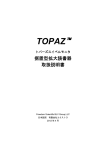
![USBH-ACS20用ベースボードキット [型式:960CT24]](http://vs1.manualzilla.com/store/data/006621423_2-699e7882690f9f202ccf820b19f12edf-150x150.png)